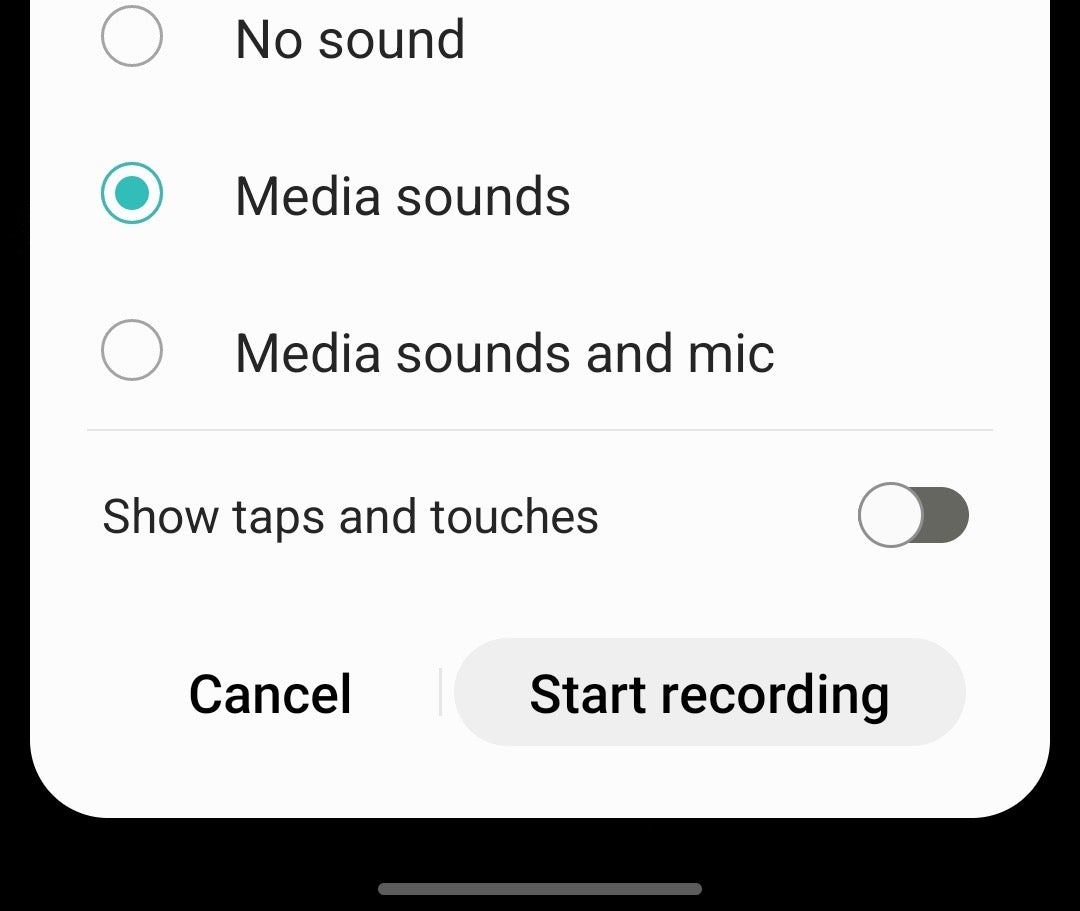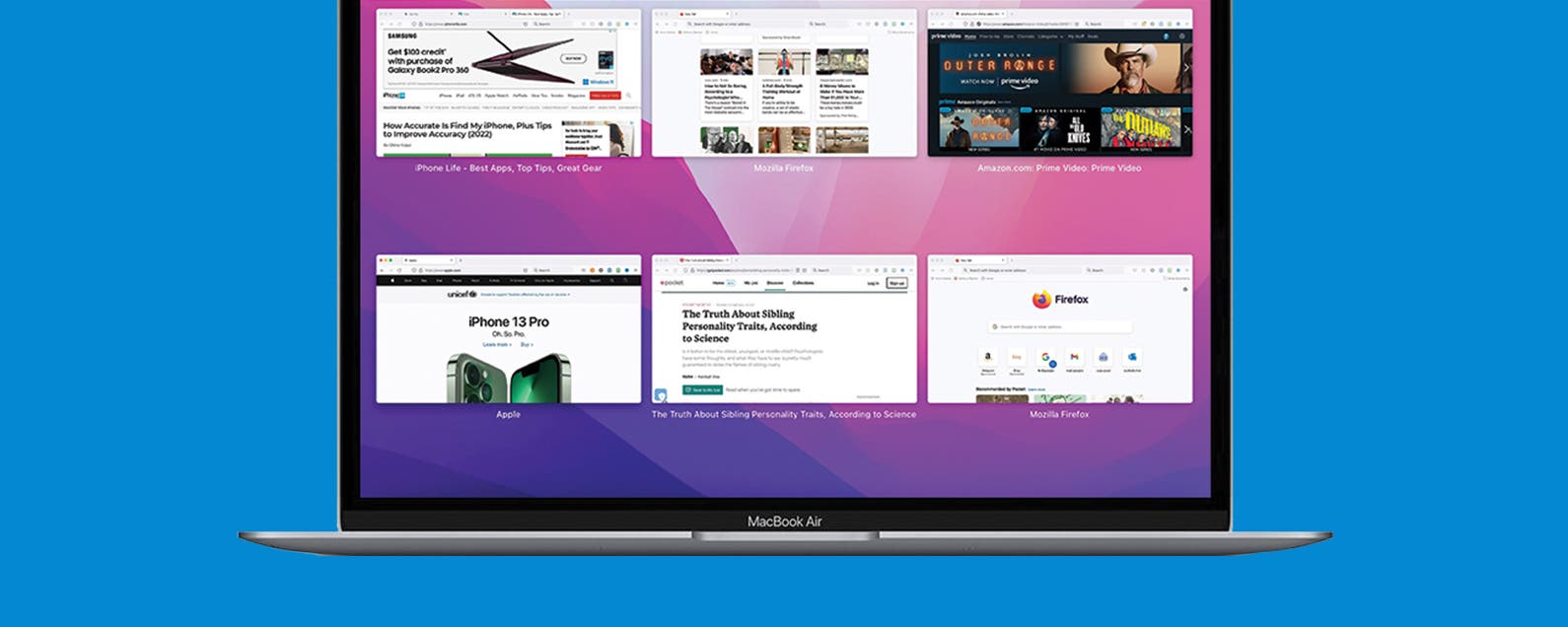Ob Sie unterrichten, streamen oder versuchen, ein Problem mit Ihrem Samsung Galaxy-Telefon zu vermitteln, die Bildschirmaufzeichnungsfunktion kann ein unschätzbares Lehrmittel sein.
Wenn Sie ein Spieler sind, ist dies eine großartige Möglichkeit, das Gameplay aufzuzeichnen. Es ist auch ein hervorragendes Mittel, um jemandem (z. B. einem Elternteil) die Verwendung einer bestimmten Smartphone-Funktion beizubringen.
Was auch immer der Grund ist, die Fähigkeit, Ihren Bildschirm aufzuzeichnen, ist in jedes Samsung Galaxy-Telefon integriert. Hier erfahren Sie, wie Sie es verwenden.
Was wir verwendet haben
- Wir haben das Samsung Galaxy Z Flip 3 mit One UI 4 verwendet, aber diese Methoden funktionieren auf jedem Samsung Galaxy-Gerät mit One UI 2 oder höher.
Die Kurzfassung
- Öffnen Sie die Schnelleinstellungen
- Drücken Sie Bildschirmrekorder
- Soundprofil auswählen
- Starte die Aufnahme
-
Schritt
1Öffnen Sie die Schnelleinstellungen
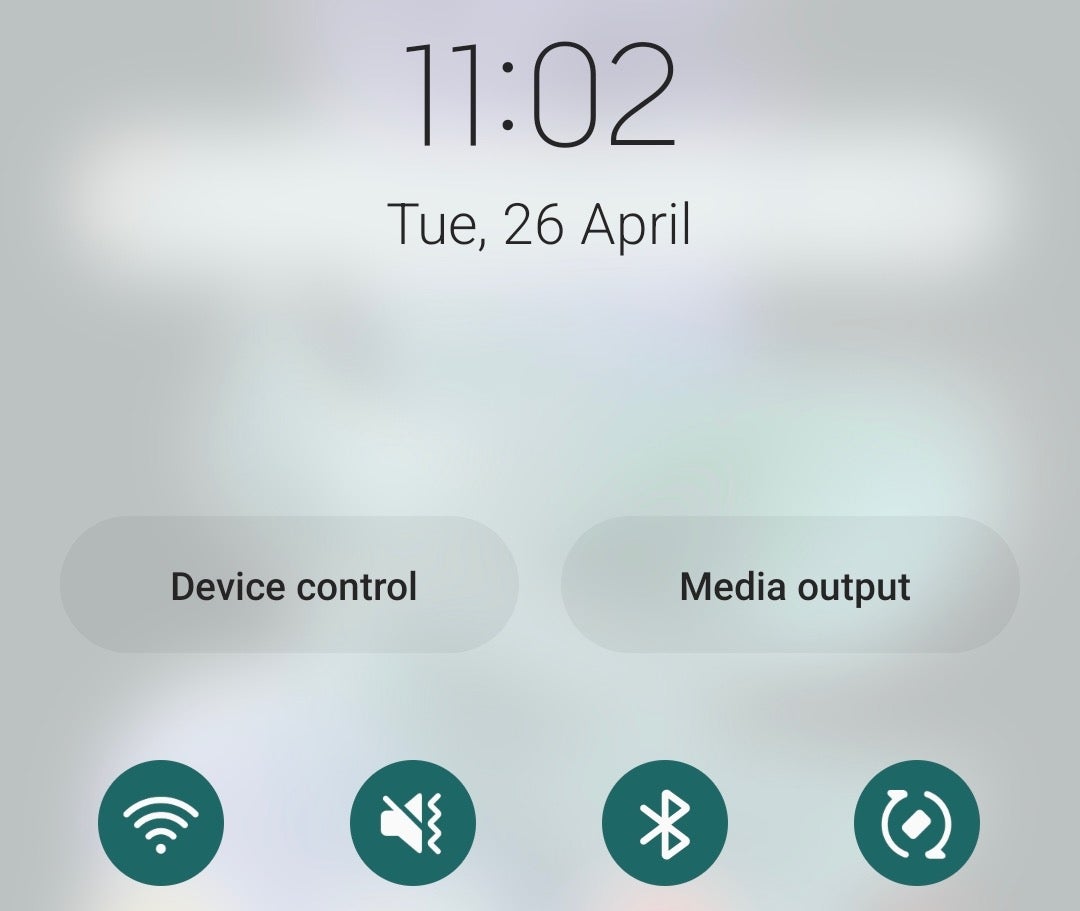
Streichen Sie mit zwei Fingern vom oberen Bildschirmrand nach unten, um das Schnelleinstellungsfeld zu öffnen.
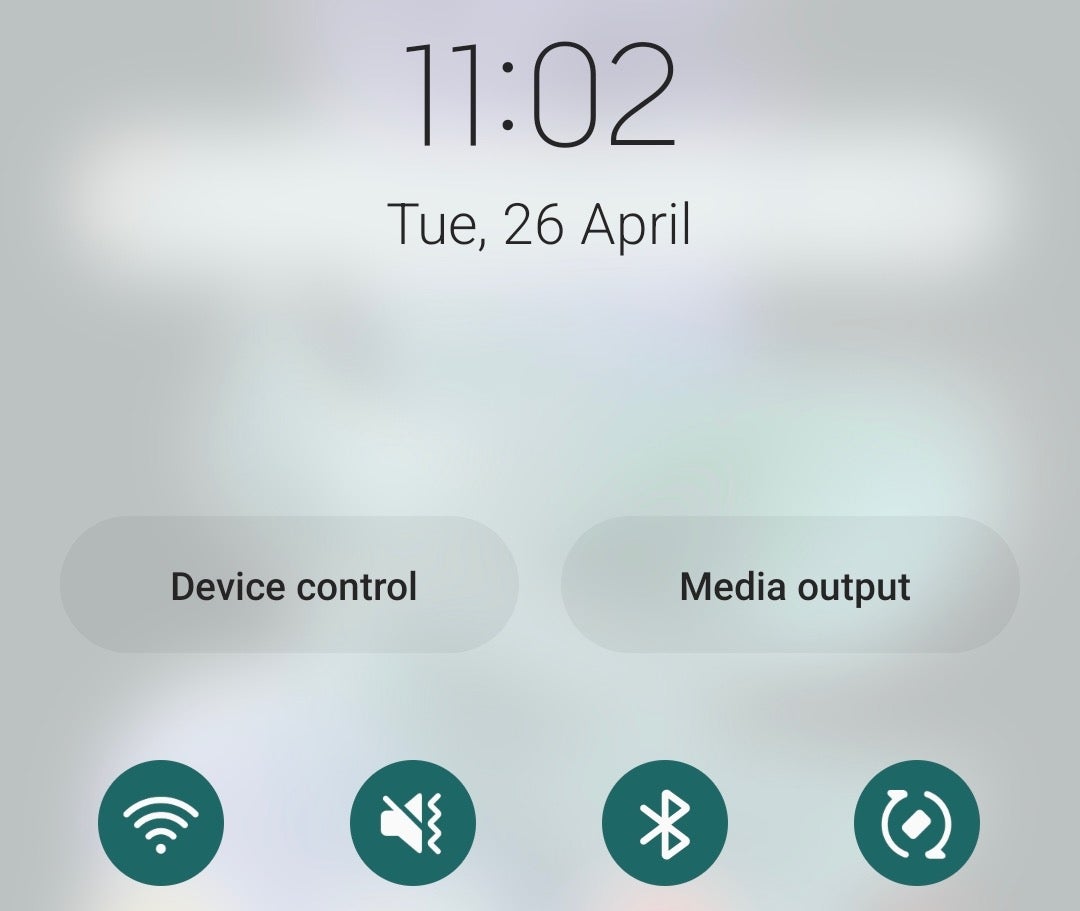
-
Schritt
2Drücken Sie Bildschirmrekorder
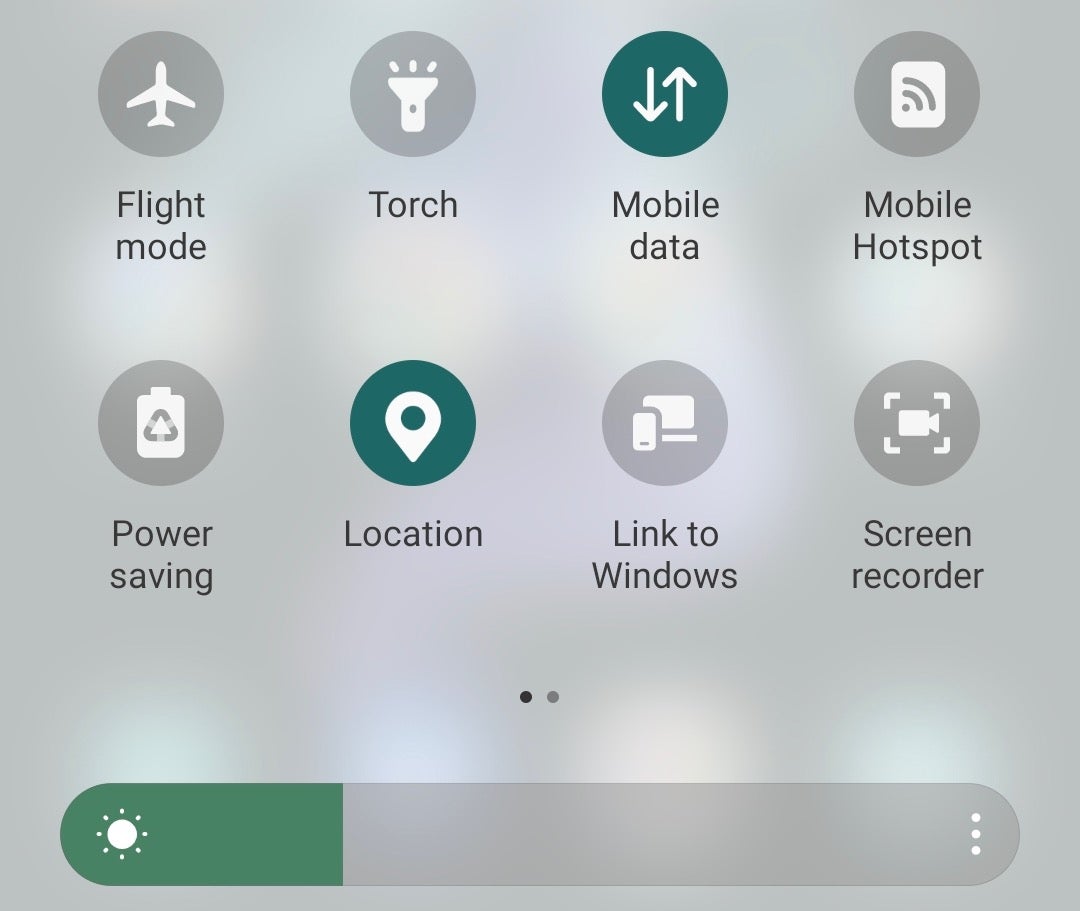
Tippen Sie auf die Schaltfläche Bildschirmrekorder.
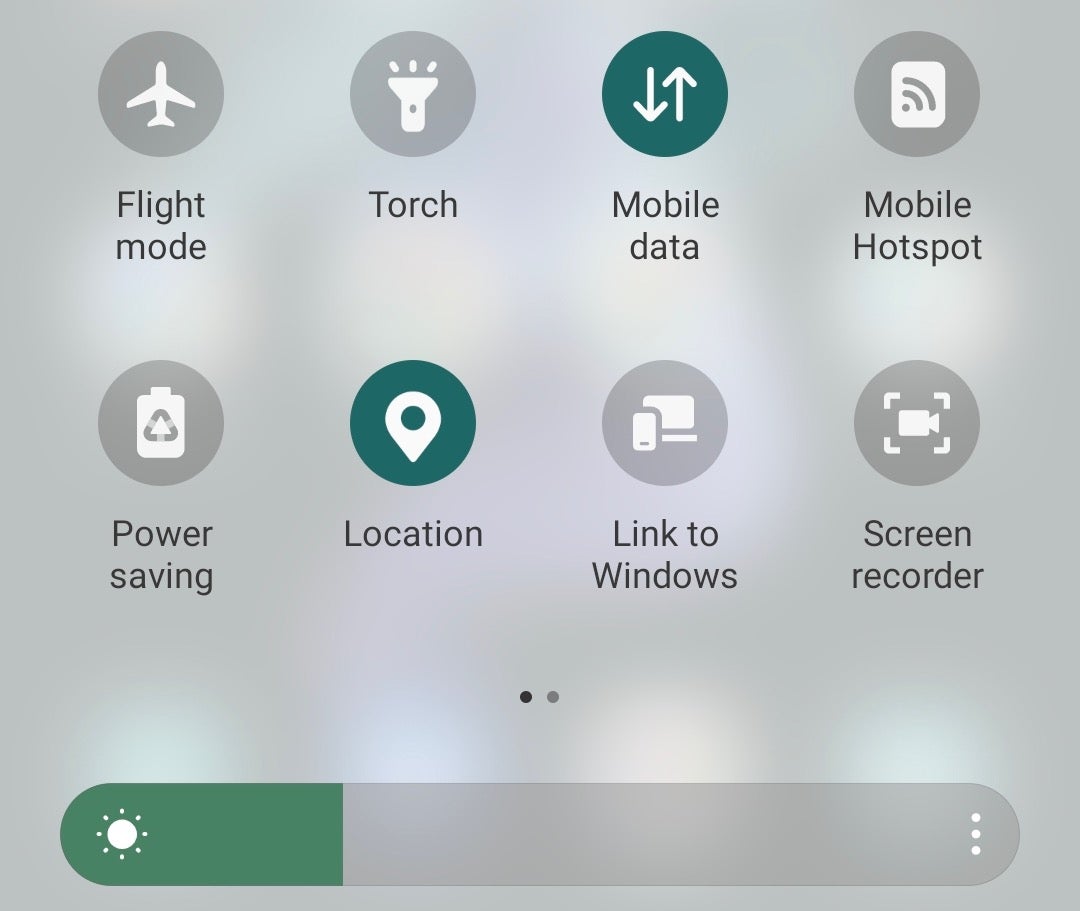
-
Schritt
3Soundprofil auswählen
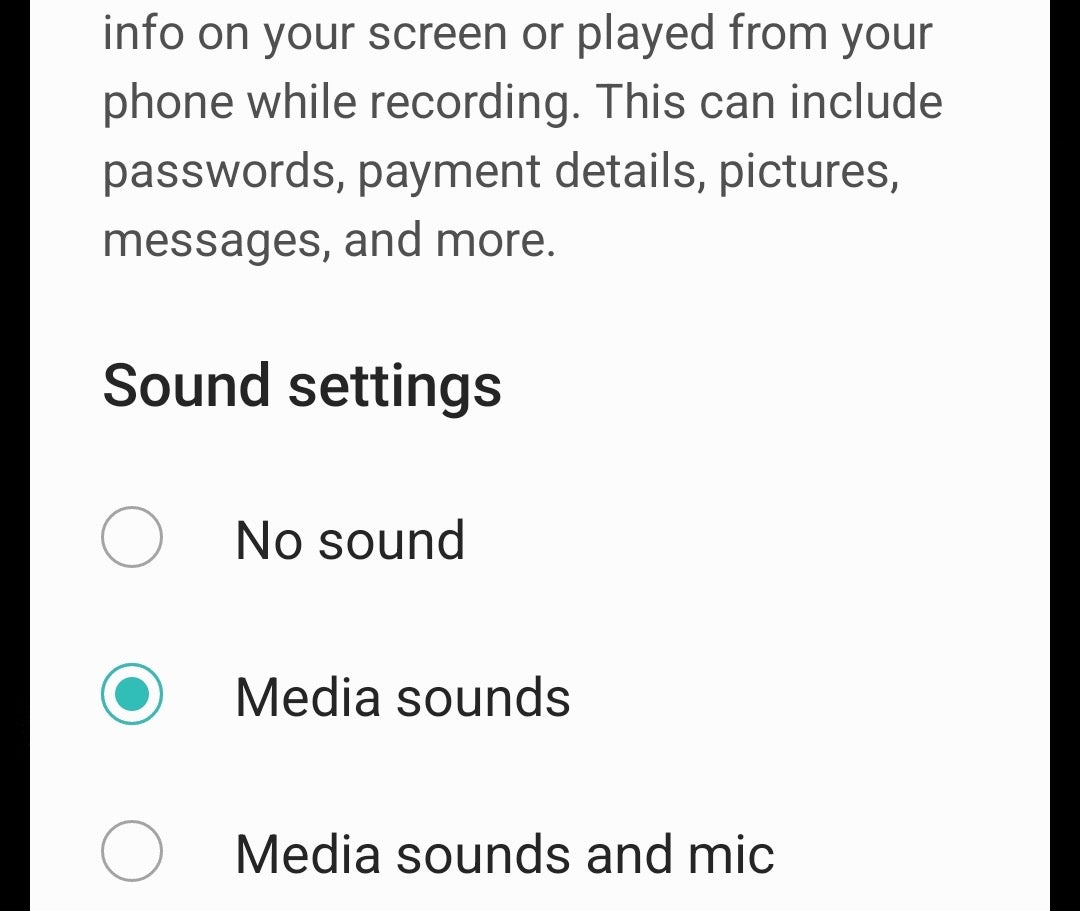
Wählen Sie das Soundprofil aus, das Sie verwenden möchten. Mediensounds enthalten nur vom Gerät erzeugte Sounds in Ihrer Aufnahme, während Mediasounds und Mikrofon Sie auch über das Filmmaterial kommentieren lassen.
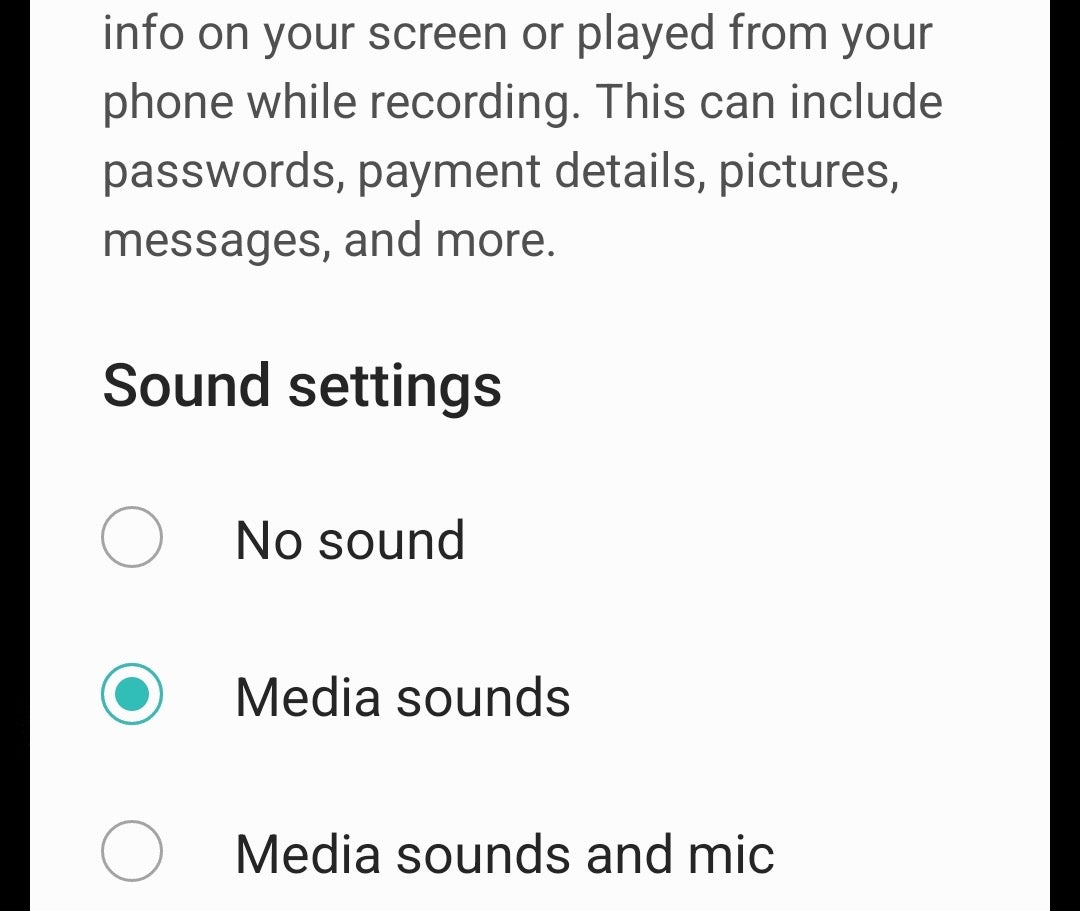
-
Schritt
4Starte die Aufnahme
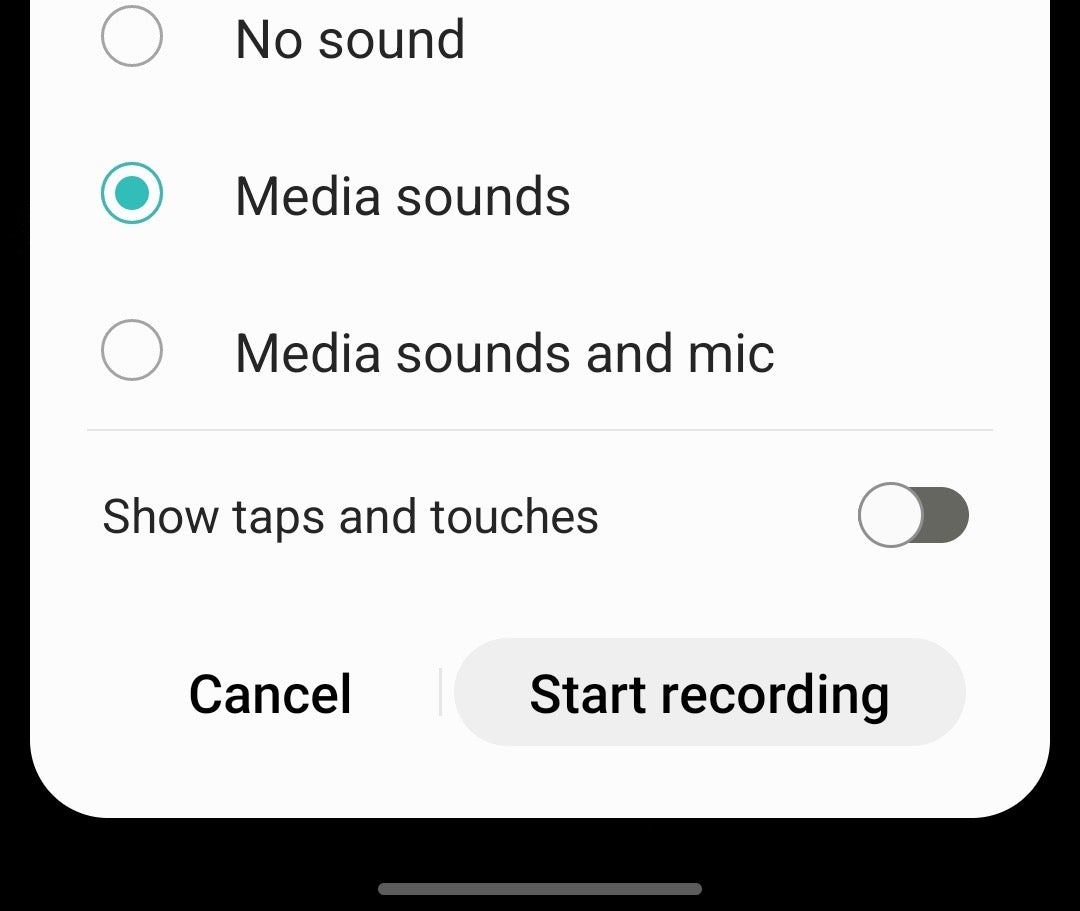
Tippen Sie auf Aufnahme starten und navigieren Sie dann zu dem Abschnitt oder der App, die Sie aufnehmen möchten, während der Countdown abläuft.